Pinnan aukon täydennys



Yleiskuvaus ja vaatimukset
- Pinnalla oleva aukko voidaan täydentää ympäröiville pinnoille tangentiaaliseksi pinnaksi (Vertex ID: MEC-5428)
- Tämä ominaisuus vaatii, että on hankittu optio Pintamallinnuksen lisätoiminnot (o135).
Käyttökohteet
- Kun on saatu sellainen pintamalli, josta puuttuu pinta/pintoja, jotka tarvitaan, jotta mallista saadaan kappale jota voidaan työstää ja kun lisätyn pinnan pitää olla tangentiaalinen ympäröiville pinnoille
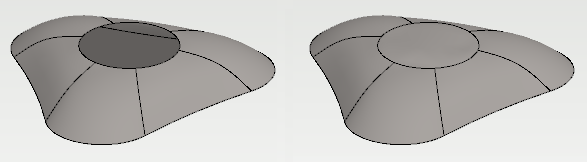
- Jos lisättävälle pinnalle ei aseteta tangentiaalisuusvaatimuksia, voidaan kappaleen muodostamista kokeilla toiminnolla Muodosta kappale.
Lataa tästä pintamalli (SMTK12.vxz), jolla voit harjoitella aukon täyttämistä juohevasti.
- Jos käytössäsi ei ole optiota Pintamallinnuksen lisätoiminnot, niin voit tehdä pintajoukosta kappleen toiminnolla Muodosta kappale.
Lataa tästä pintamalli (SMTK12B.vxz), jossa aukko o täydennetty toiminnolla Täytä aukko.
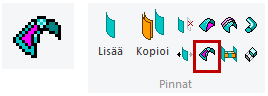
Osa > Pinnat > Täytä aukko
Lisäys
- Valitse toiminto Osa > Pinnat > Täytä aukko.
- Osoita aukon viereinen viiva.
- Täytä dialogin tiedot
Dialogin tiedot:
Tasoituskerroin ja kaava
- Kuvaa lisättävän pinnan tangentiaalisuutta
- Mitä suurempi kerroin on, sitä vähemmän pinta tangeeraa viereisiin pintoihin ja pinnasta tulee "latteampia".
Pinnan suunta ja kappaleen muodostus
- Voit tarvittaessa vaihtaa pinnan suunnan. Pinnan suunnalla on merkitystä kappaleen muodostuksessa.
- Jotta kappale voi syntyä Acis'n rajapinta-mallinnuksen edellyttämällä tavalla pitää kaikki pintojen olla "oikein päin". Pinnat ovat "oikein päin", jos aiotun kappaleen sisään ei näe yhdenkään pinnan läpi, kun asetus File > asetukset > Piirustukset, mallit > Näkymä > Malli > Näytä pinnat molemmin puolin aina" ei ole valittuna (Eli täppä puuttuu).
- Voit tarvittaessa muodostaa samalla kappaleen.
Pintojen orjallisuus
- Jos olet valinnut myös ohjauskäyriä, voit liukukytkimen avulla määrittää kuinka orjallisesti pinta seuraa ohjauskäyriä.
- Pienillä arvoilla pinnasta tulee yksinkertaisempi, mutta se ei tällöin välttämättä seuraa ohjauskäyriä yhtä tarkasti, kuin suuremmilla arvoilla.
Aukon reunaviiva
- Voit valita yhden tai useampia aukon reunaviivoja
Tangeeraus reunoilla
- Oletuksena pinta pyrkii tangeeraamaan kaikkien aukon reunoilla olevien pintojen kanssa.
- Jos kuitenkin haluat, että tangeeraus tapahtuu vain osaan aukon reunan pinnoista, valitse niiden pintojen reunaviivat. Tällöin muiden pintojen suhteen sallitaan "terävät" nurkat.
Ohjauskäyrät
- Voit osoittaa useita ohjauskäyriä, jotka määrittävät pinnan muotoa.
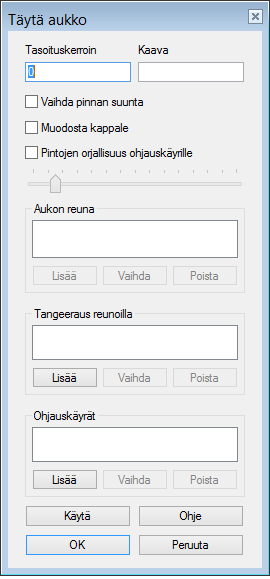
Muokkaus
Muokkaa toimenpidettä piirrepuun kautta, joko kaksoisnapsauttamalla piirrettä tai tilannekohtaisen valikon toiminnolla Muokkaa piirrettä.
- Voi määritellä aukon täyttöä edellä lisäys-kohdassa esitellyn Täytä aukko-dialogin avulla.
Poisto
Poista piirre valitsemalla se piirrepuusta ja ota tilannekohtaisesta valikosta Poista piirre.
Esimerkki
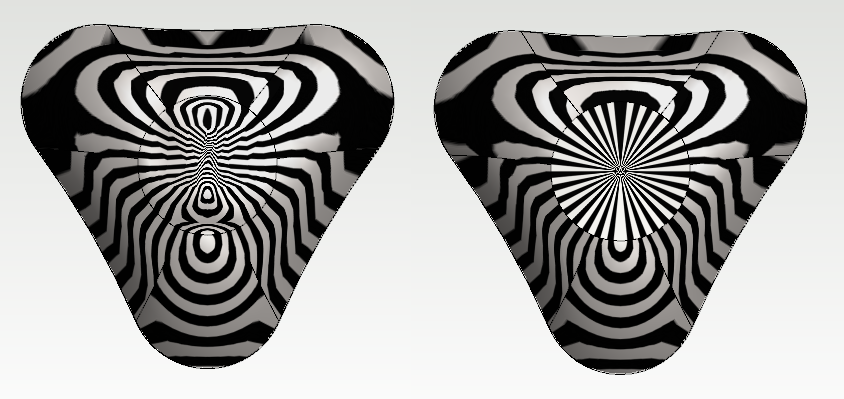
Vasemmalla ympyrämäinen pinta on tehty toiminnolla Täytä aukko ja oikealla se on muodostunut toiminnolla Muodosta kappale.
- Vasemmalla olevan kappaleen yläpinta on tangentiaalinen viereisille pinnoilla (Pintojen reunojen yli juohevasti jatkuva seepra-kuviointi todentaa asian).
- Oikealla olevan kappaleen yläpinta on tasomainen, joten sen ja viereisten pintojen välillä on terävä reuna.
